Modifier l’emplacement des Apps de Windows 8
I. Présentation
Lors de l'installation d'un poste sous Windows 8, le système d'exploitation définit implicitement le répertoire d'installation des applications (Apps) Windows téléchargées et installées depuis le Windows Store. Elles se trouveront automatiquement sur la partition où est installé le système d'exploitation Windows donc le volume C dans la plupart des cas.
Nous allons voir dans ce tutoriel deux choses : Où sont stockées ses applications par défaut ? Comment modifier l'emplacement des Apps de Windows 8 ?
Il faut savoir que lorsque vous changez l'emplacement où sont stockées vos applications, il se peut que des erreurs soient rencontrées à la suite de la modification avec notamment des chemins introuvables. Je vous conseille avant de changer de répertoire, de désinstaller l'ensemble de vos applications Store puis de les réinstaller une fois le répertoire par défaut modifié. N'oubliez pas de faire une liste des Apps pour ne rien oublier !
II. Emplacement par défaut
On ne trouve pas forcément où sont stockées les fichiers des applications puisqu'ils sont stockés dans un dossier caché. Avant de continuer, pensez donc à afficher les éléments cachés dans l'explorateur Windows. Ensuite, ouvrez "Ordinateur" puis accédez à votre partition système (C:), dans le répertoire "Programmes" ou éventuellement "Program Files" et vous devez trouver un répertoire nommé "WindowsApps".
A l'intérieur de ce répertoire se trouve l'ensemble des fichiers des applications, où il y a un sous-répertoire par application afin d'ordonner le tout.
Note : Si vous rencontrez des difficultés pour accéder au répertoire c'est parce que vous ne disposez pas des permissions nécessaires puisqu'il faut être le propriétaire pour y accéder. Utilisez un compte Administrateur.
III. Modification de l'emplacement par défaut
Nous avons vu où sont stockées les Apps par défaut. Pour modifier le chemin d'installation, une modification du registre s'impose. Depuis le Bureau de Windows 8, appuyez sur "Windows + X" et choisissez "Invite de commandes (admin)" puis saisissez "regedit" pour accéder à l'éditeur de registre.
Parcourez ensuite l'arborescence du registre de la façon suivante :
HKEY_LOCAL_MACHINE\SOFTWARE\Microsoft\Windows\CurrentVersion\Appx
Vous verrez alors dans le volet de droite la valeur "PackageRoot". Double-cliquez dessus. Une fenêtre de configuration va s'ouvrir, indiquez - à la place du chemin actuel - le chemin vers le répertoire où vous souhaitez stocker vos Apps.
Validez puis quittez l'éditeur de registre. Vos applications seront désormais stockées dans le nouveau répertoire que vous venez d'indiquer dans la configuration de Windows.








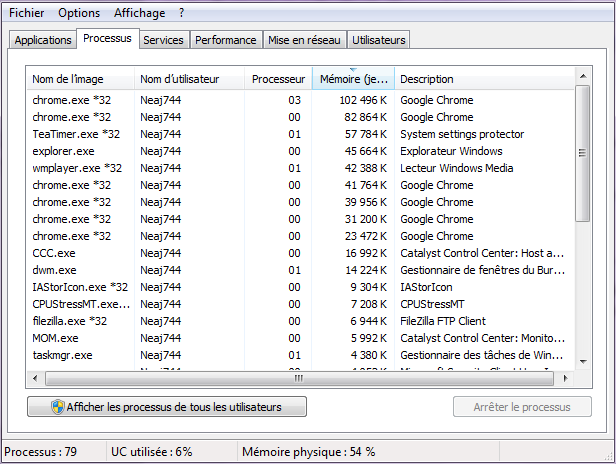


OK Merci du renseignement, mais est valable pour tous les logiciels que l on veut charger sur le PC W 8.1 ou seulement por les applis issue de Windows Store?
Bonjour, uniquement pour les applis du Windows Store car elles ne sont pas stockées au même endroit que les applications classiques.
Florian
Message d’erreur qui persiste: « Impossible de modifier PackageRoot » : erreur lors de l’écriture du nouveau contenu de ma valeur », même avec les droits…
Même chose pour moi..Pas de solution?
Pareil chez moi…
Bonjour, il semble que les apps soient dans un autre dossier sous W10 savez vous ou elles se trouvent ?
Bonjour
Pareil pour moi, cela me refuse de modifier le dossier sous Windows 10. Microsoft nous bloque sur tout ca devient lourd car mon DD principal est un SSD de 120 Go … Si quelqu’un à l’info je suis preneur 🙂